简单且免费的文件夹自动备份方法!
如何实现文件夹自动备份?本文介绍一种简单且免费的方法来定时备份文件夹,当您的电脑发生故障导致文件夹丢失,可以通过备份的文件夹找回您珍贵又重要的资料或文件。
随着互联网的发展,使用计算机的人越来越多。当今而言,大数据越来越火爆是因为数据信息对众多计算机用户或企业而言实在是太重要了。往小了看,每一个计算机用户有一些文件夹存放着重要的文件资料、图片等。

而数据安全也是近年来众多计算机用户越来越关心的话题。当大家知道文件的重要性时,开始备份的时候,后来新的需求也出现了。比如电脑里面资料时刻在增加、删除或修改,如果每一次变动需要手动执行备份的话无疑是非常浪费时间和精力。因此,文件夹自动备份的需求日益显著。
很多网友们在网上寻找解决方法如:“寻找一个可以自动备份文件夹的程序”、“想要一个实现文件自动备份的软件,更好是能同时备份多个文件夹,而且可以定时备份文件夹。要绿色、安全、环保的”、“怎么定期备份C盘”。诸如此类想要自动备份文件夹的问题实在太多了。那么,如何轻松安全地实现文件夹自动备份呢?
其实网上有很多解决办法能很好地帮助我们实现文件夹自动备份,只是有的操作步骤比较复杂,有的消耗的存储空间比较大。如果想要节省精力和时间,可以借助于专业的备份软件如傲梅轻松备份。让您通过简单的几个操作步骤可以自动备份文件夹。
傲梅轻松备份这款简单实用的免费备份还原软件,不仅可以帮您备份文件、备份系统、备份磁盘和分区等,在您需要的时候轻松还原文件到原位置或指定位置。还提供了许多有用的功能。
快到下载中心或点击按钮下载此免费软件,安装并启动它,根据以下操作步骤尝试一下吧!
步骤1. 打开傲梅轻松备份,在主页面“备份”选项中选择“文件备份”。

步骤2. 点击“添加目录”,选择您要备份的文件夹及文件夹里的子目录。点击“确定”。

提示:在选择一个文件夹后,可以点击“+添加目录”继续添加多个文件夹。
步骤3. 文件自动备份比较重要的一步是设置时间周期,点击下方的“计划任务”设置开启文件夹定时备份的时间。
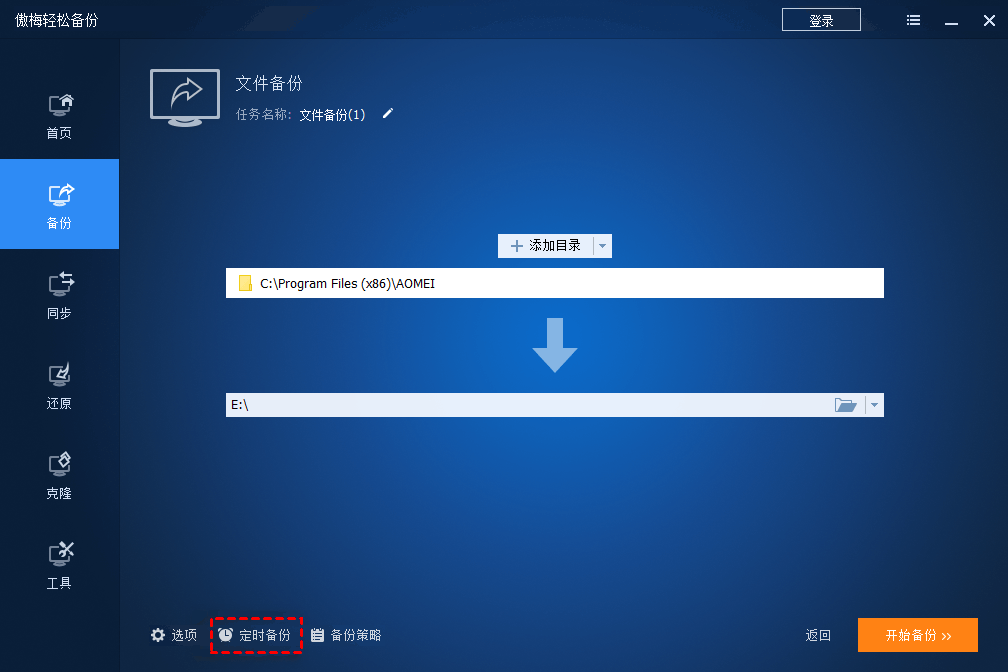
步骤4. 这里以每周定时备份文件夹作为参考如:每周星期一的11:00执行备份,到了这个时间点为您自动备份文件夹,操作之后请检查提示是否是您设定的参数。然后点击“确定”。
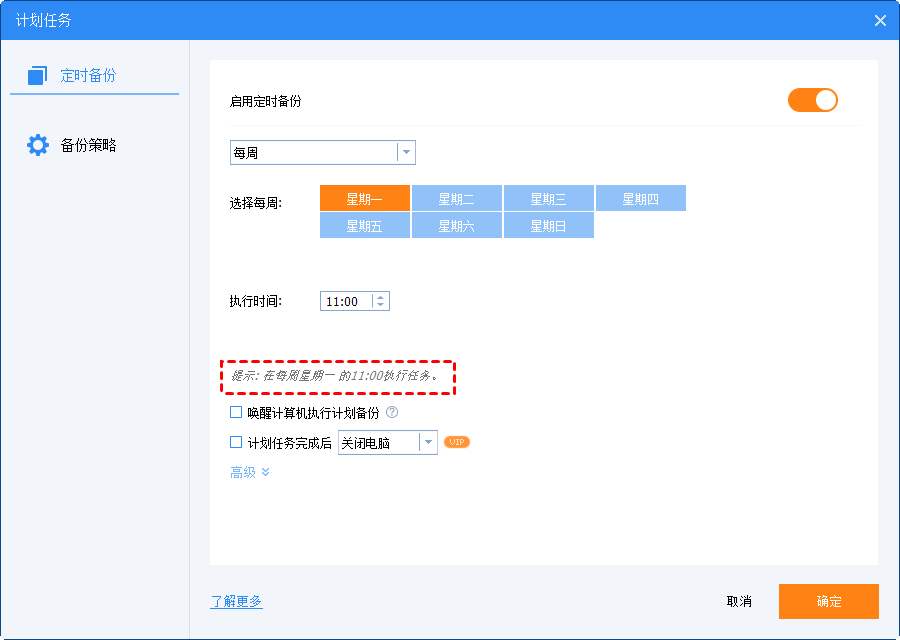
注意:
• 您也可以根据自己需要选择每天、每周、每月、触发事件和USB插入进行文件自动备份,后两个功能也需要到高级版本才可享受。
• 在“高级”选项中,软件把每次定时的备份默认为增量备份,以便于能够更好地节约您磁盘储存空间。您也可以根据自己意愿选择差异备份、完全备份这两个选项。
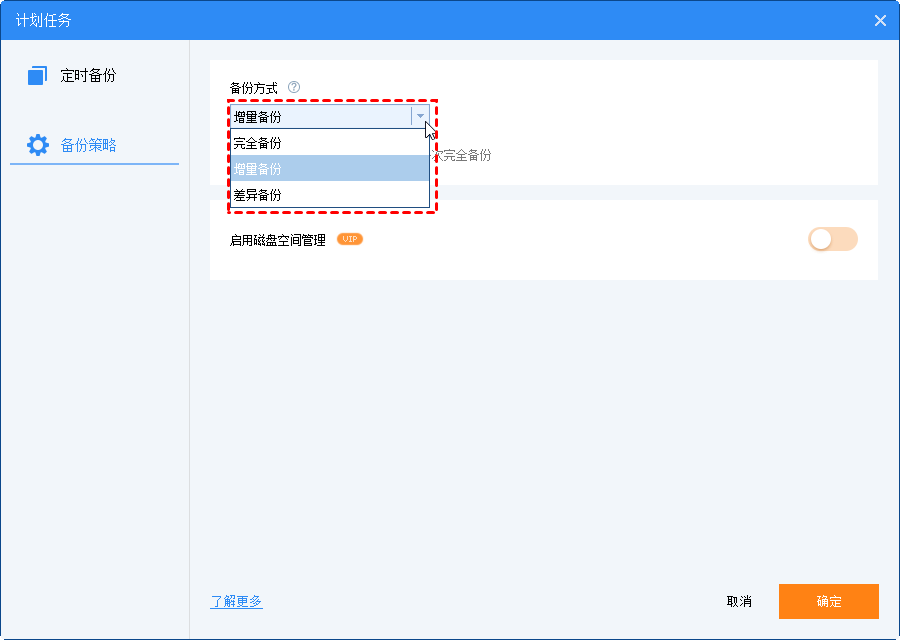
步骤5. 单击“开始备份”来开启文件夹自动备份。以后您不用手动执行备份,傲梅轻松备份能帮助您定时备份文件夹。

阅读了以上文章,相信您已经了解了进行文件夹自动备份意义,以及如何使用傲梅轻松备份定时备份文件夹的详细步骤。还在犹豫什么,快来尝试免费的备份还原软件来为您的文件夹持续护航吧。